本文档将指导您快速将本地视频上传至云点播,并使用云点播服务处理该视频,最终实现在 Web 页面可直接观看经过加速后且含水印的转码视频。以本地视频文件“腾讯云.mp4”为例。
步骤1:开通云点播
2. 购买云点播服务,具体请参见 计费概述。
3. 选择云产品 > 视频服务 > 云点播,进入云点播控制台。
说明:
若已开通云点播服务,请直接进入下一步骤。
步骤2:上传视频
1. 单击左侧导航栏的 媒资管理。
2. 单击上传音视频,上传方式配置项选择本地上传。
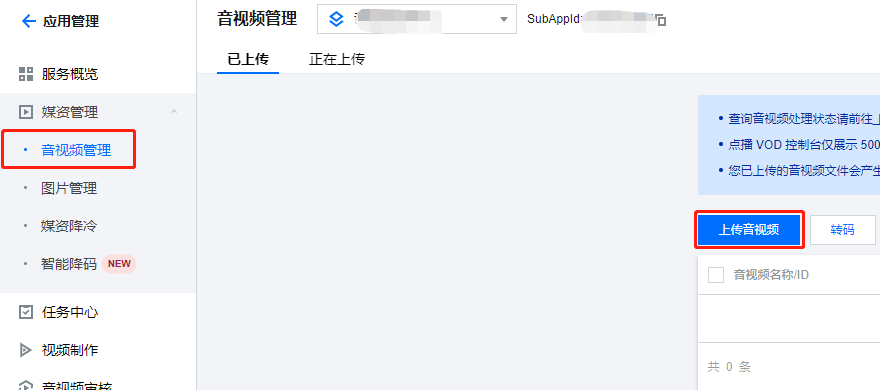
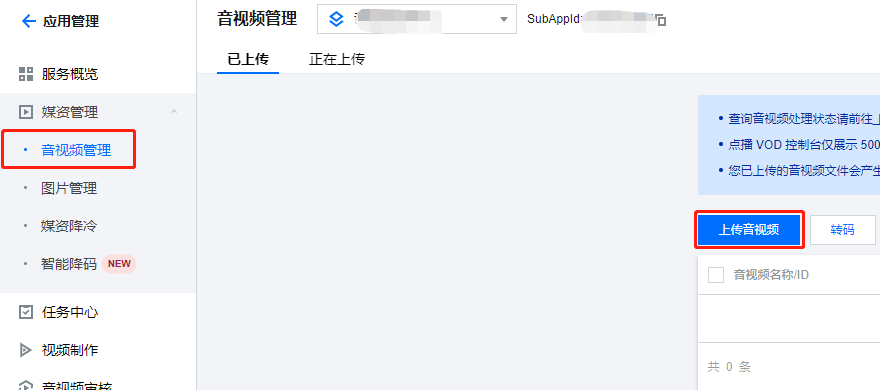
3. 单击选择文件,选择本地视频文件腾讯云.mp4。
4. 在视频处理配置项选择只上传,暂不进行视频处理,最后单击左下角的开始上传。
步骤3:创建水印模板
1. 在左侧导航栏选择 媒体处理设置 > 模板设置。
2. 在页签栏选择水印模板。
3. 单击创建水印模板,在该页面进行如下设置,最后单击创建。
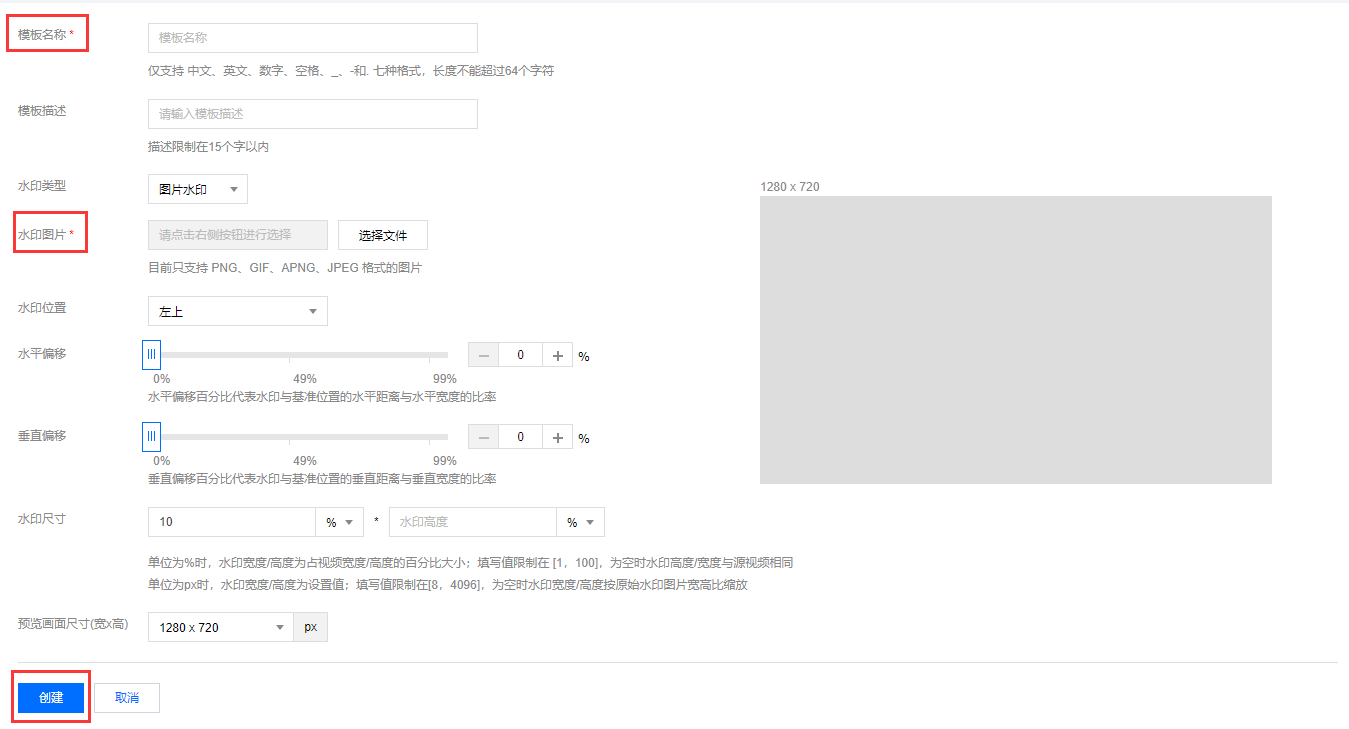
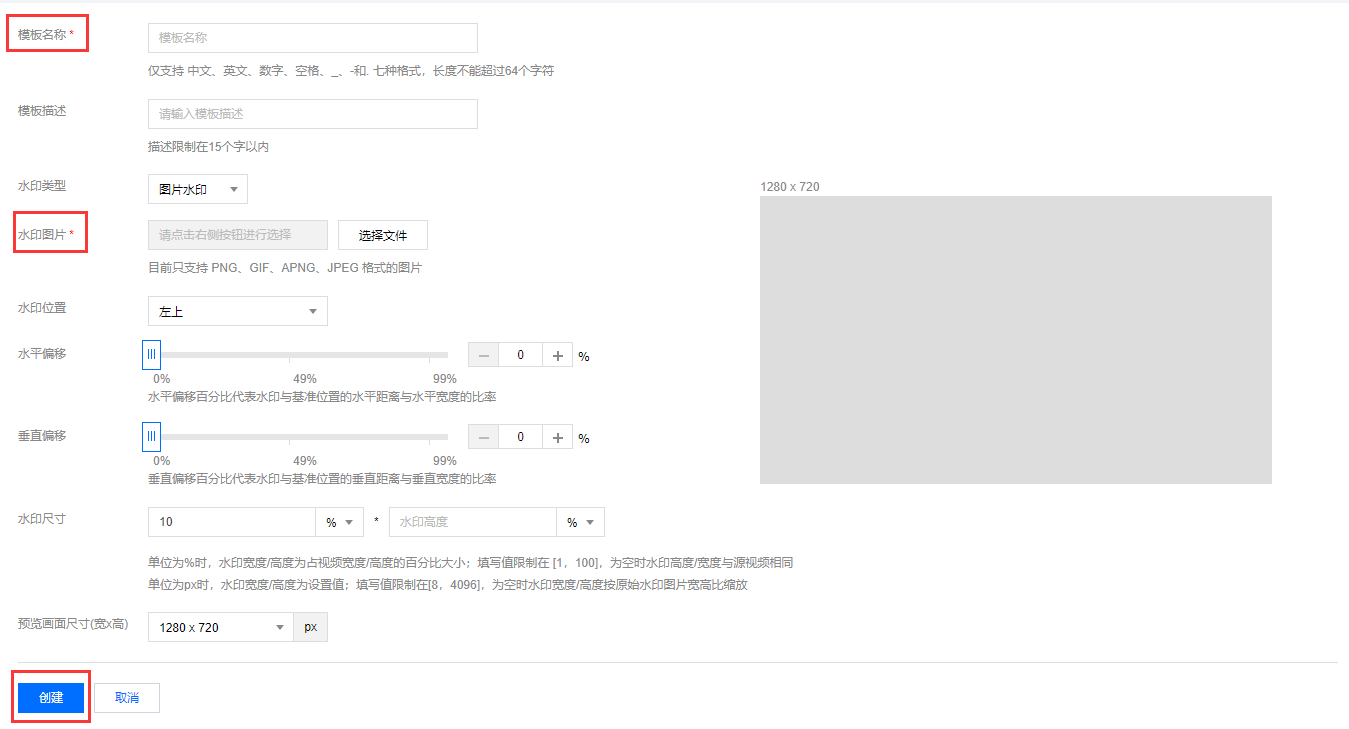
步骤4:处理视频
1. 在 媒资管理 页签栏选择已上传。
2. 选中腾讯云.mp4前的勾选框,单击转码。
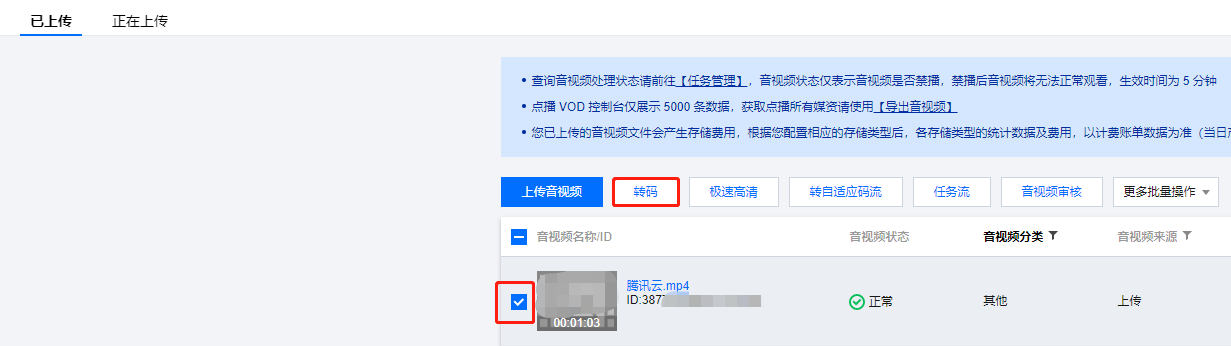
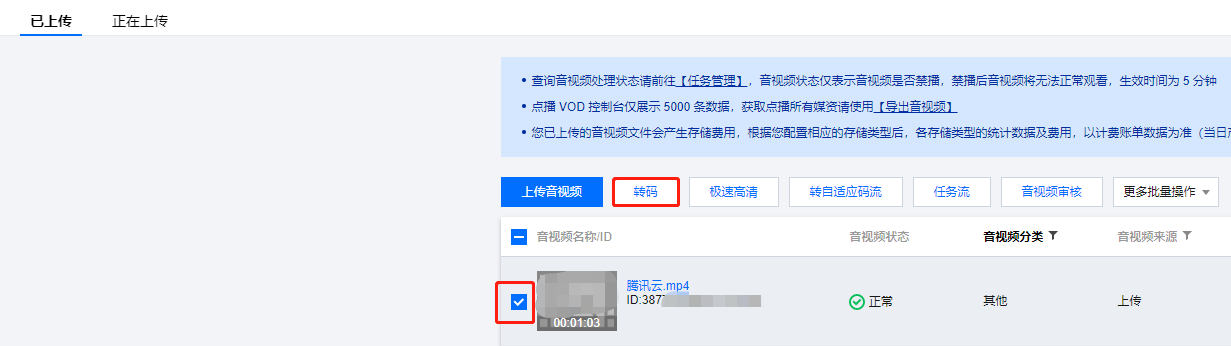
3. 在“媒体处理”页面中,处理类型配置项选择转码。
4. 在转码模板配置项,单击选择模板,然后选择对应模板(可勾选多个转码模板)。
5. 在水印模板配置项,单击选择模板,然后选择所需模板,例如 p001。也可以单击新建水印模板重新创建。
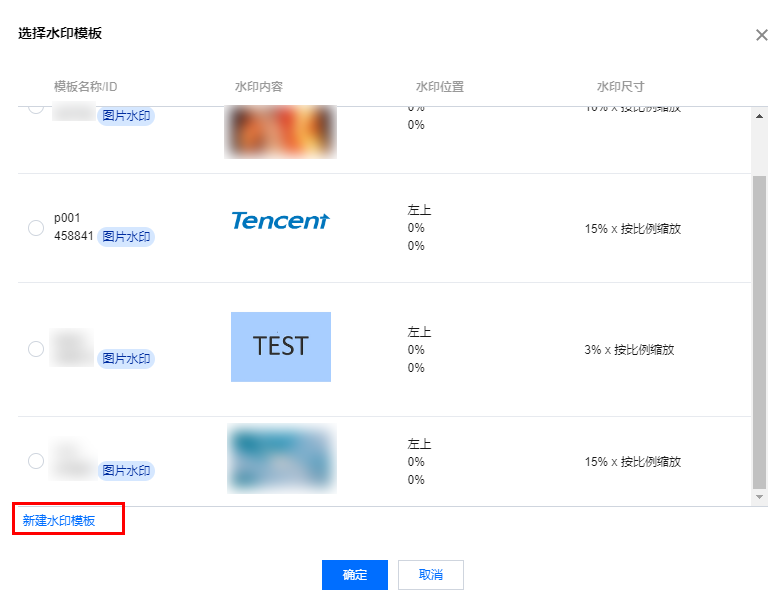
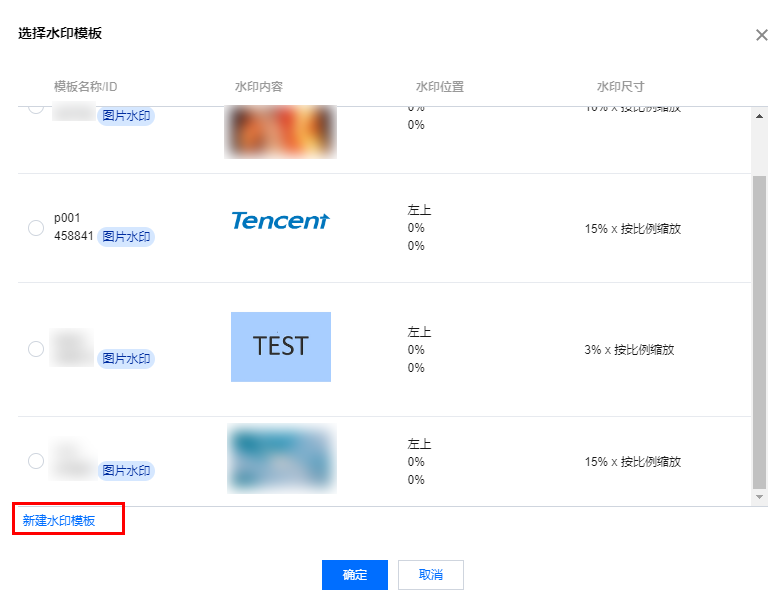
6. 在视频封面配置项,勾选即可,最后单击确定。
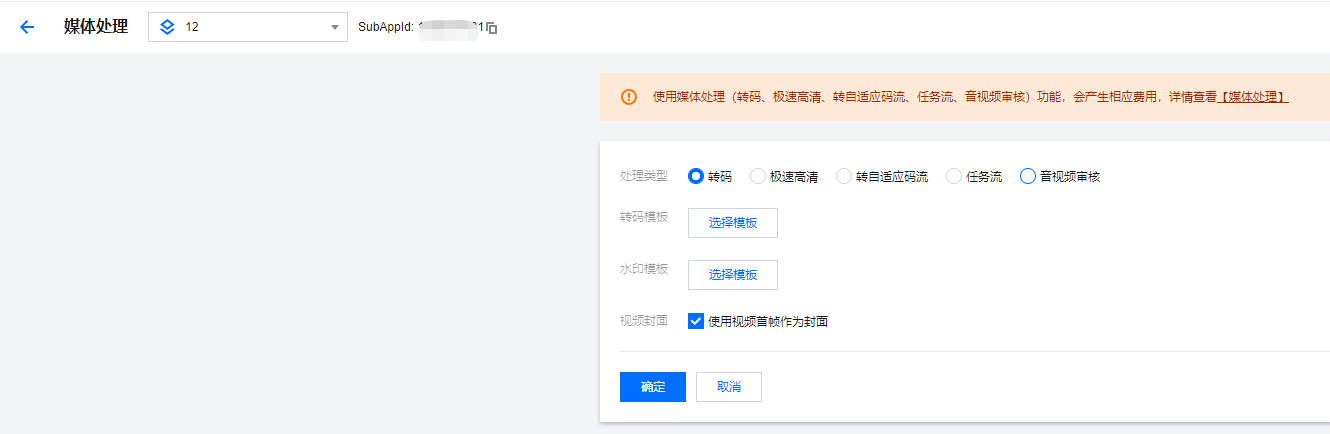
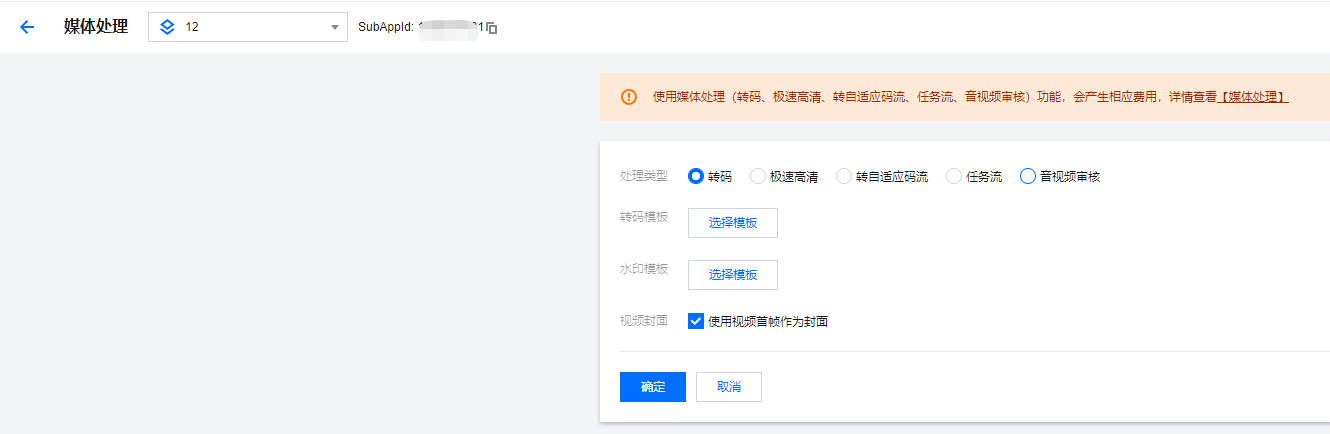
步骤5:获取播放链接
1. 单击腾讯云.mp4所在行操作栏的管理。
2. 单击标准转码列表模块中MP4-标清-SD对应操作栏下的复制地址。

3. 在 Web 浏览器 URL 地址栏输入已复制的 URL 地址,按下回车键,即可播放该视频。